《Objective-C函数速查实例手册》——第1.3节编写第一个Objective-C程序
本节书摘来自异步社区《Objective-C函数速查实例手册》一书中的第1章,第1.3节编写第一个Objective-C程序,作者 张权,更多章节内容可以访问云栖社区“异步社区”公众号查看
1.3 编写第一个Objective-C程序
Objective-C函数速查实例手册
程序是为了实现特定目标或解决特定问题而用计算机语言编写的命令序列的集合。为了使读者对Objective-C语言以及该语言的开发工具有进一步的了解,本节将简要讲解Objective-C项目的创建、程序代码的编写等相关知识。
1.3.1 创建项目
要编写程序代码,我们必须要先创建一个项目。项目可以帮助用户更好地管理代码文件和资源文件。下面是创建Hello World项目的步骤介绍。
(1)单击打开Xcode,弹出欢迎使用Xcode对话框,如图1-23所示。
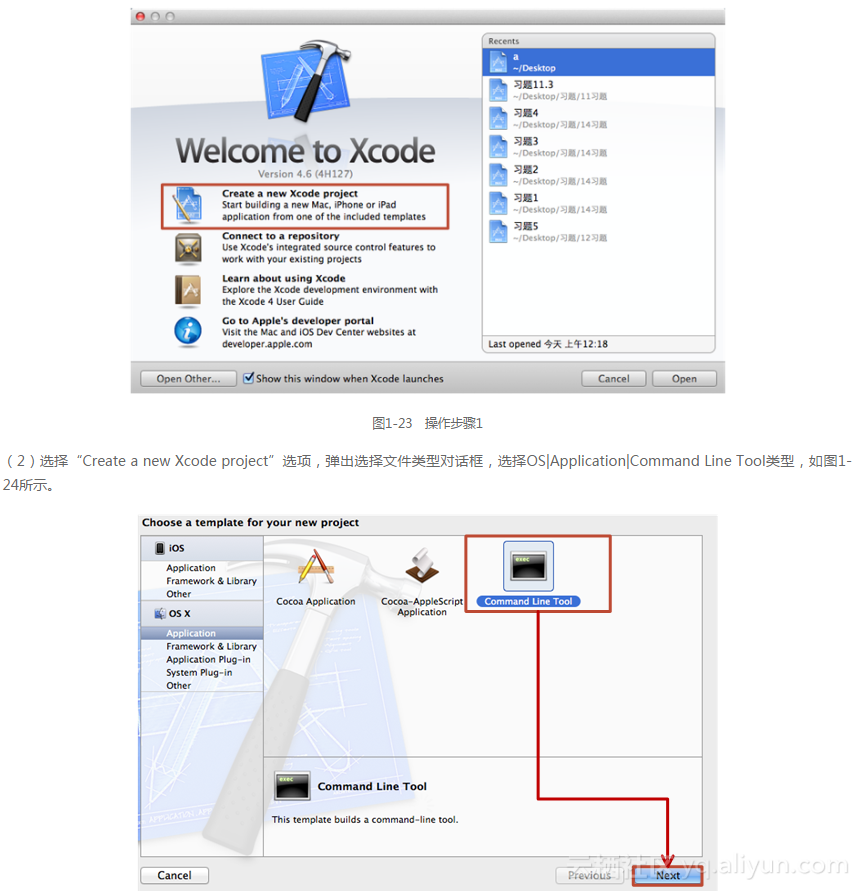
在图1-24所示的操作步骤2中需要注意,选择的文件类型一定要是OS X下的,如果选择iOS下的文件类型就是进行iPhone或者iPad开发了。
(3)单击“Next”按钮,会弹出操作对话框,输入项目名、组织名以及标识符,选择好Foundtiow类型,如图1-25所示。
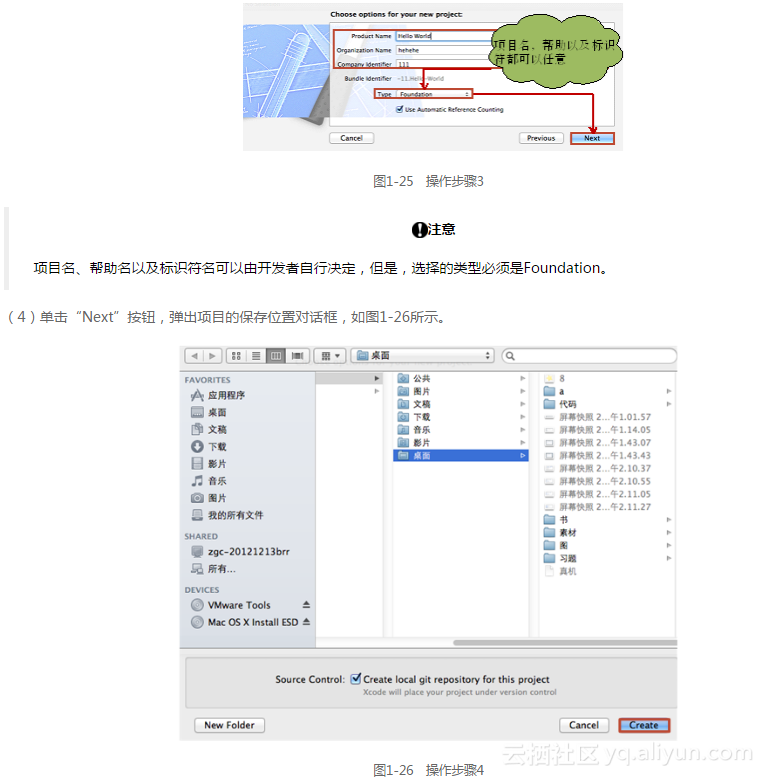
(5)单击“Create”按钮,一个名为Hello World的项目就创建好了。
1.3.2 编写程序
项目创建好以后,我们可以单击打开main.m文件进行代码的编写。要实现的功能是输出一行“Hello,Objective-C”字符串,程序代码如下。
#import Foundation/Foundation.h
int main(int argc, const char * argv[])
@autoreleasepool {
NSLog(@"Hello, Objective-C");//输出字符串
return 0;
}
其中,加粗的代码就是编写的代码,没有加粗的代码是Xcode自动生成的。
1.3.3 运行程序
选择Product选项中的run命令或者单击工具菜单栏中的“Run”按钮,对编写的代码进行编译、连接、运行。如果代码没有出现错误,编译后会出现Build Succeeded字符串,如图1-27所示。
如果将所编写代码中的分号去掉,这是代码就是错误的了,编译后就会出现Build Faild字符串,并且提示错误信息,如图1-28所示。
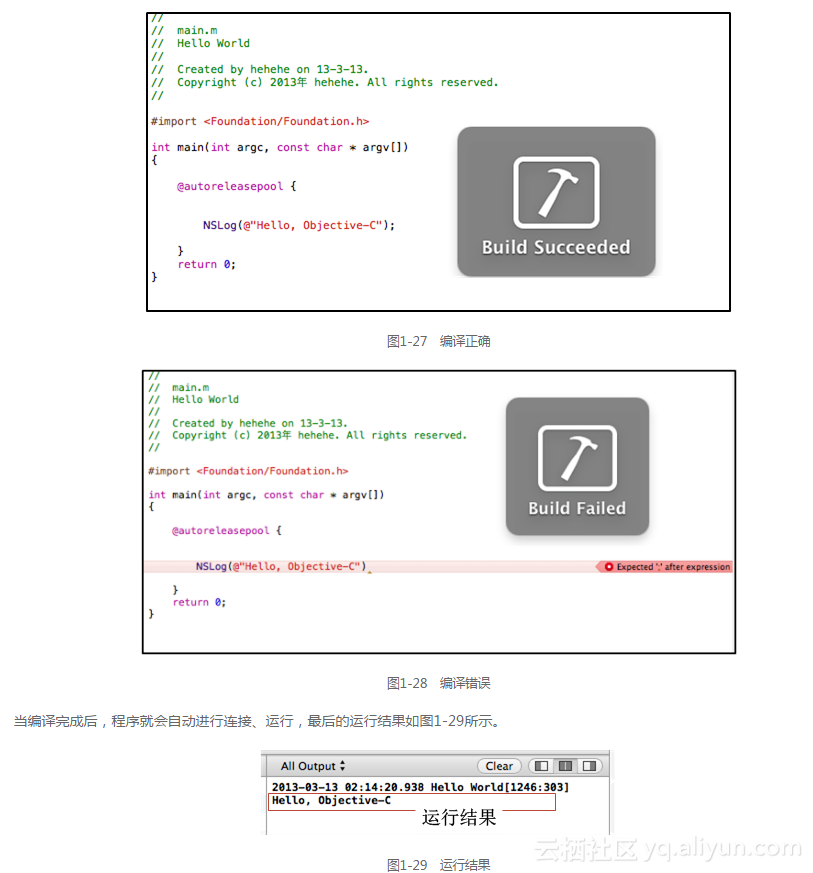
1.3.4 使用帮助
1.2.3小节中,提到了帮助文档。下面我们就讲解如何使用帮助文档。要使用帮助文档,我们首先要将帮助文档打开。在Xcode中,单击工具栏中的 “Organizer”图标,就可以打开帮助文档。如果要搜索一个不熟悉的方法,我们可以单击“搜索”按钮,如图1-30所示。
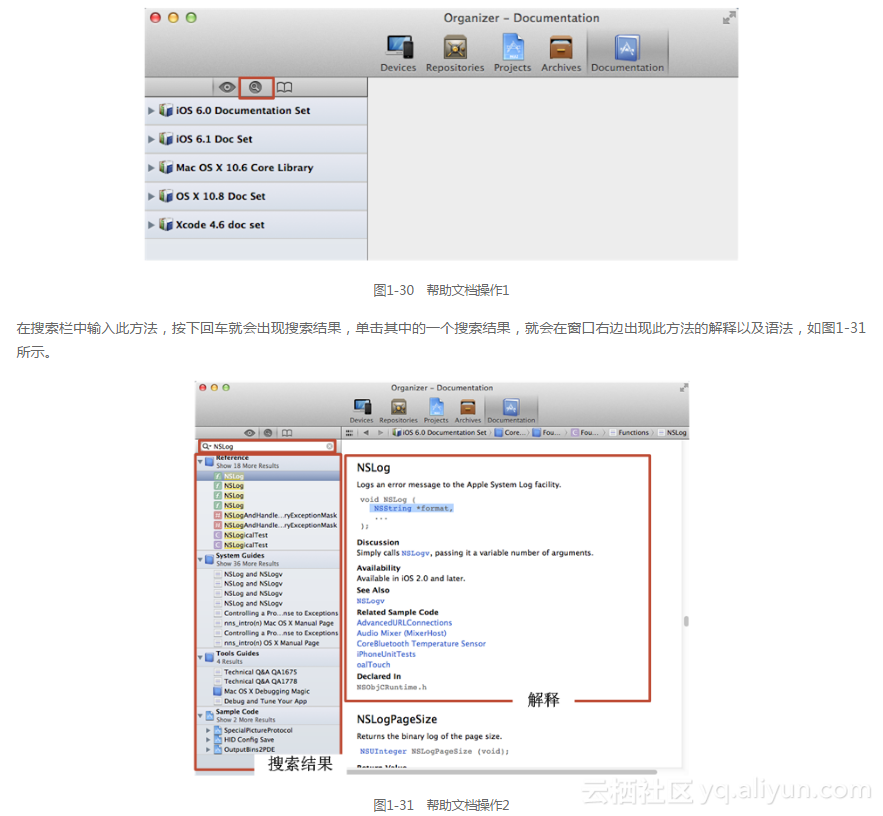
异步社区 异步社区(www.epubit.com)是人民邮电出版社旗下IT专业图书旗舰社区,也是国内领先的IT专业图书社区,致力于优质学习内容的出版和分享,实现了纸书电子书的同步上架,于2015年8月上线运营。公众号【异步图书】,每日赠送异步新书。
相关文章
- JavaScript图形实例:图形的扇形变换和环形变换
- Postman接口与压力测试实例
- 【小程序】轮播图swiper的实例(图文+代码)
- 仅用aspx文件实现Ajax调用后台cs程序。(实例)
- easyx程序实例
- 《精通Android 实例开发》——第1章,第1.14节第一个Android程序
- 这是一份很详细的 Retrofit 2.0 使用教程(含实例讲解)
- Nginx反向代理配置配置实例
- Silverlight+WCF 新手实例 象棋 主界面-事件区-游戏开始(二十七)
- Silverlight+WCF 新手实例 象棋 棋子移动-规则[兵、车](七)
- 通用分页实例
- spring mvc学习(一)入门实例
- 微信小程序 | 微信公众平台SpringBoot开发实例 │ 模板消息的应用开发
- Oracle 数据库实例和数据库
- C# Winform 自动更新程序实例
- 【分享】小程序购物车demo演示实例(全选与不全选、数量加减、价格汇总、删除提示)

